CAD怎么绘制二电平信号图形符号?
溜溜自学 室内设计 2023-01-30 浏览:440
大家好,我是小溜,CAD是自动计算机辅助设计软件,能够进行二维制图和三维图纸设计,无需懂得编程就能够自动制图。一些特殊的图形我们还需要添加符号来表示,那么CAD怎么绘制二电平信号图形符号?小溜这就来告诉大家。
工具/软件
硬件型号:华硕(ASUS)S500
系统版本:Windows7
所需软件:CAD2017
方法/步骤
第1步
打开CAD,使用直线工具绘制一条折线,如下图。
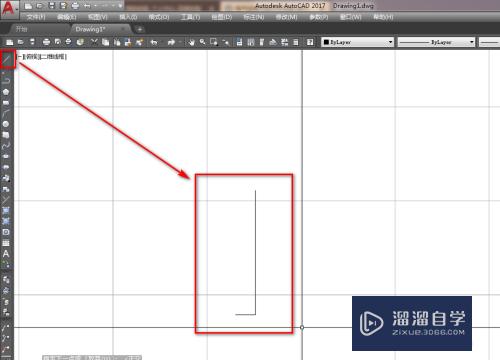
第2步
点击右侧工具栏的旋转工具,选择横线,选择旋转参考点,输入c,如下图。
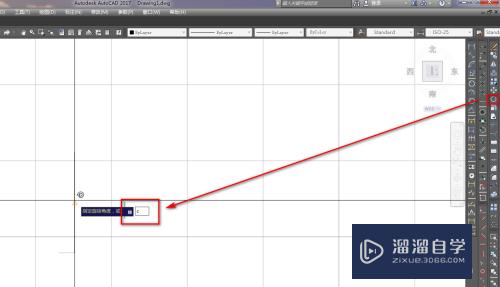
第3步
使用复制方式进行旋转180度,如下图。
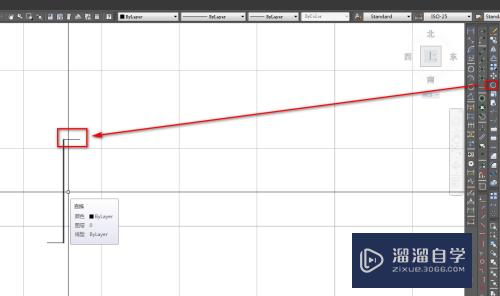
第4步
使用镜像工具,将整体图形沿着过终点的竖线镜像,如下图。
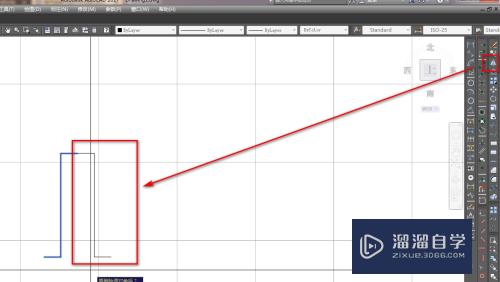
第5步
将镜像得到的图像沿着终点的竖线再次做镜像,如下图。
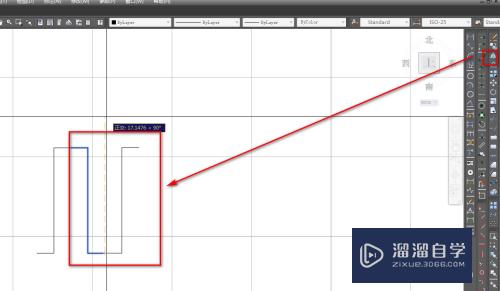
第6步
确定后,我们就完成了二电平信号图形符号的绘制,如下图。
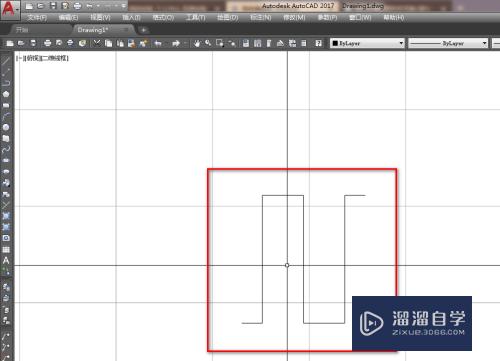
注意/提示
好了,本次关于“CAD怎么绘制二电平信号图形符号?”的全部内容就分享到这里啦,希望小溜分享的内容能够帮助到大家。想要更深入的了解“CAD”可以点击免费试听课程溜溜自学网的课程,全面了解软件的操作。
相关文章
距结束 04 天 14 : 26 : 26
距结束 00 天 02 : 26 : 26
首页









